笔记本电脑开机蓝屏怎么解决
- 分类:帮助 回答于: 2021年10月29日 09:36:00
笔记本电脑蓝屏的原因有很多,蓝屏代码不同,显示的故障现象也不同,对应的解决方法也不同.有些网友反映自己的笔记本电脑开机蓝屏怎么解决,下面就教下大家电脑开机蓝屏的一些原因和解决方法.
1.首先检查下是否插入了USB设备。有的话,试一下将USB设备拔掉然后再开机。如果重启之后照旧还是蓝屏的状态,那就有可能以下这个原因:

2.检查下磁盘模式是SATA还是IDE的。如果是XP系统,一般是IDE模式的。进入BIOS,找到“Into grated peripherals”,将里面的“SATA Configuration”项的值改为“IDE”或“Disabledy”即可。如果是在出现加载windows画面后出现蓝屏,多半是这个原因:
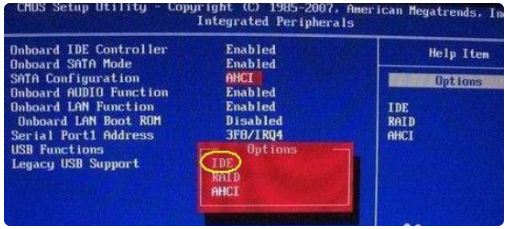
3.如果以上方法不行,有可能是系统或加载项出问题了,可尝试以安全模式启动windows。开机时按F8键,选择“安全模式”即可:

4.在“运行”对话框中输入“msconfig”,在打开的窗口中切换到“启动”选项卡中,取消所有多余启动项:

5.如果这样还不能启动系统,则问题比较的严重了,建议先重装系统了:

以上就是笔记本电脑开机蓝屏怎么解决,希望能帮助到大家。
 有用
3
有用
3


 小白系统
小白系统


 1000
1000 1000
1000 1000
1000 1000
1000 1000
1000 1000
1000 1000
1000 0
0 0
0 0
0猜您喜欢
- 帮你解决电脑开机忘记密码怎么办..2020/07/12
- 小编教你电脑td文件怎么打开..2017/11/01
- 联想G450:高性能轻薄笔记本,助力您高效..2024/02/24
- 装机软件极速一键重装系统v16使用方法..2021/04/05
- 图文详解电脑自动关机怎么办..2018/12/03
- 有哪些pdf转word免费的软件2023/10/31
相关推荐
- 高效邮件客户端2024/02/26
- 免费视频下载大全2023/11/22
- 闪游浏览器:极速浏览,畅享网络..2024/02/23
- 教你电脑如何恢复系统还原到出厂状态..2021/05/20
- 电脑开机黑屏如何处理2022/08/16
- 苹果电脑怎么恢复出厂设置..2020/02/06




















 关注微信公众号
关注微信公众号





